Instalowanie sterowników dla płyty głównej ASRock G41M-VS3
Płyta główna jest kluczowym elementem komputera. Ten sprzęt wymaga również sterowników, a ze względu na cechy urządzenia, nie jeden, ale cały kompleks oprogramowania. O tym, gdzie szukać oprogramowania do ASRock G41M-VS3, chcemy wam dziś powiedzieć.
Treść
Pobierz sterowniki ASRock G41M-VS3
Podobnie jak w przypadku pozostałych komponentów komputera, można znaleźć sterowniki dla danej płyty głównej za pomocą kilku metod, które opiszemy szczegółowo.
Metoda 1: Oficjalna strona internetowa
Sterowniki dla płyty głównej powinny być najpierw znalezione w zasobach internetowych producenta.
- Otwórz powyższy link. Po załadowaniu strony znajdź element "Wsparcie" w nagłówku i kliknij go.
- Następnie należy użyć wyszukiwania: wpisz nazwę szukanego modelu - G41M-VS3 - w linii tekstowej i kliknij "Szukaj" .
- W wynikach znajdź blok z nazwą danego urządzenia i kliknij przycisk "Pobierz" .
- Na stronie pobierania sprawdź, czy witryna poprawnie określiła wersję i zgodność systemu operacyjnego i, w razie potrzeby, zmień ustawioną wartość.
- Znajdź linie z odpowiednimi sterownikami. Upewnij się, że zostały przedstawione najnowsze wersje, a następnie użyj przycisków Global, aby pobrać każdy element.
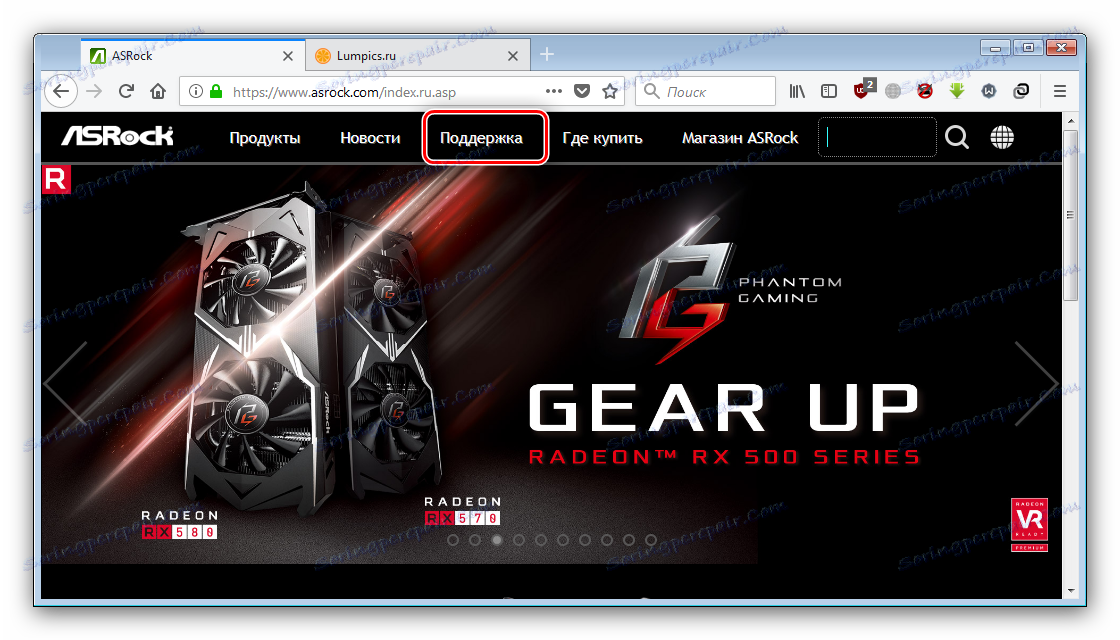
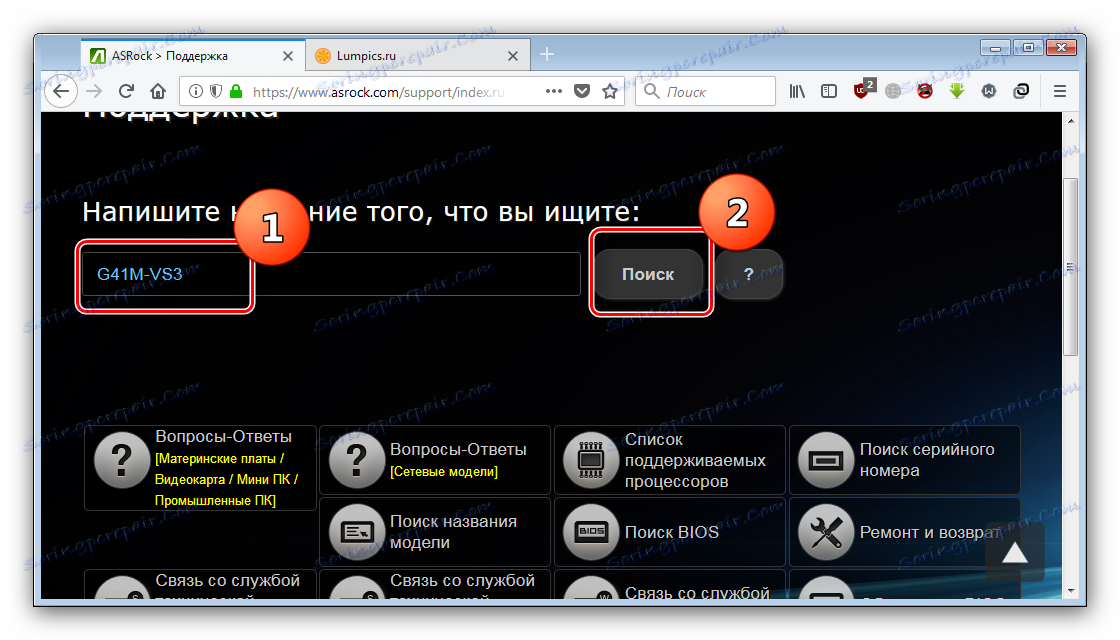
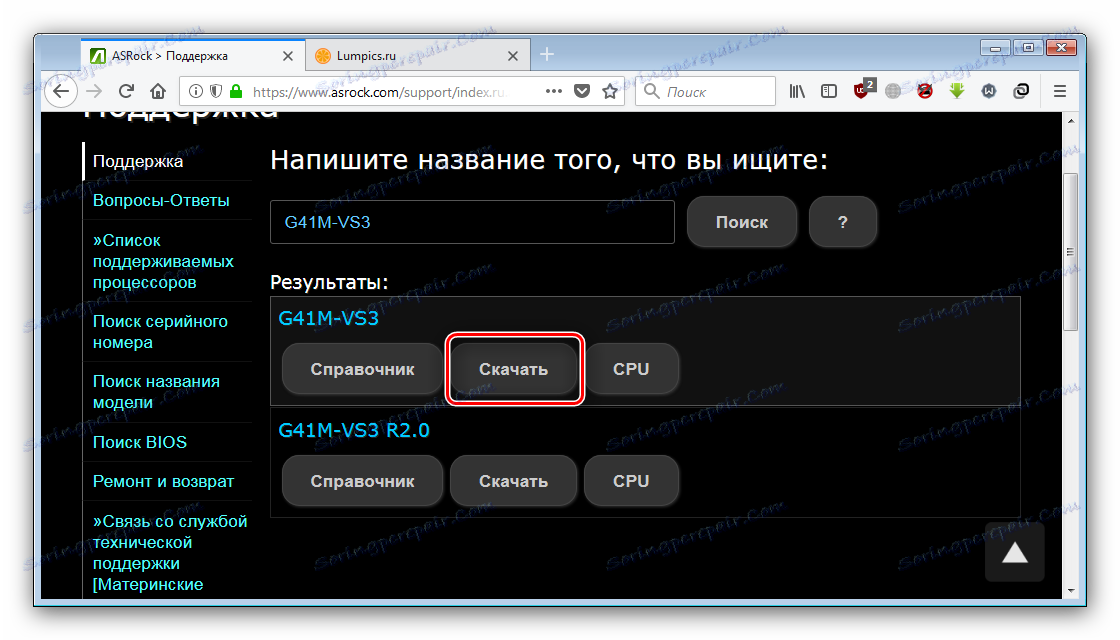

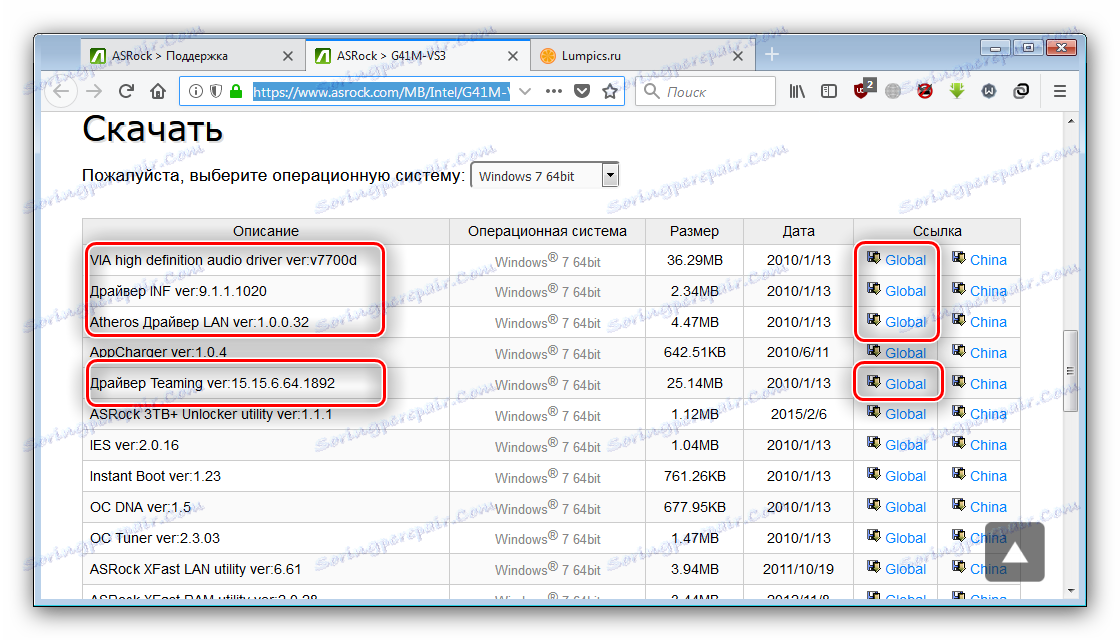
Zainstaluj pobrane oprogramowanie i uruchom ponownie komputer. W tej pracy skończyła się ta metoda.
Metoda 2: Narzędzie od producenta
Wiele firm płyt głównych również rozpowszechnia małe aplikacje aktualizacyjne, za pomocą których można instalować lub aktualizować sterowniki. ASRock nie jest wyjątkiem od tej reguły.
- Blok pobierania znajduje się na dole tej strony - aby pobrać program, kliknij przycisk "Pobierz" .
- Plik instalacyjny narzędzia jest spakowany do archiwum, więc aby kontynuować, musisz zainstalować archiwizator, jeśli nie ma go na twoim komputerze.
Zobacz także: Darmowe analogi WinRAR
- Uruchom instalator ASRock APP Shop, klikając dwukrotnie myszą. Będziesz musiał zapoznać się z umową użytkownika i ją zaakceptować - w tym celu zaznacz odpowiednią pozycję i kliknij "Kontynuuj" .
- Wybierz lokalizację zasobów programu. Dla prawidłowego działania, pożądane jest zainstalowanie narzędzia na dysku systemowym. Po zakończeniu kliknij "Dalej" .
- W następnym oknie nic nie możesz zmienić, ponieważ ponownie kliknij "Dalej" .
- Kliknij "Instaluj", aby rozpocząć instalację programu.
- Upewnij się, że "Uruchom AseAPPShop.exe" jest zaznaczone i kliknij "Zakończ" .
- W głównym oknie narzędziowym przejdź na kartę "BIOS i sterowniki" .
- Zaczekaj, aż system zeskanuje sprzęt i znajdź dla niego sterowniki lub aktualizacje. Zaznacz wymagane elementy, a następnie kliknij "Aktualizuj", aby zainstalować wybrane oprogramowanie. Po zakończeniu tego procesu będziesz musiał ponownie uruchomić komputer.

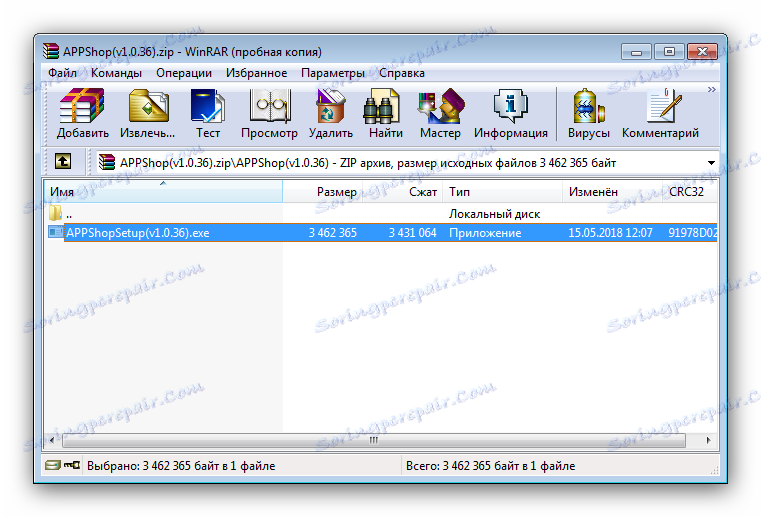
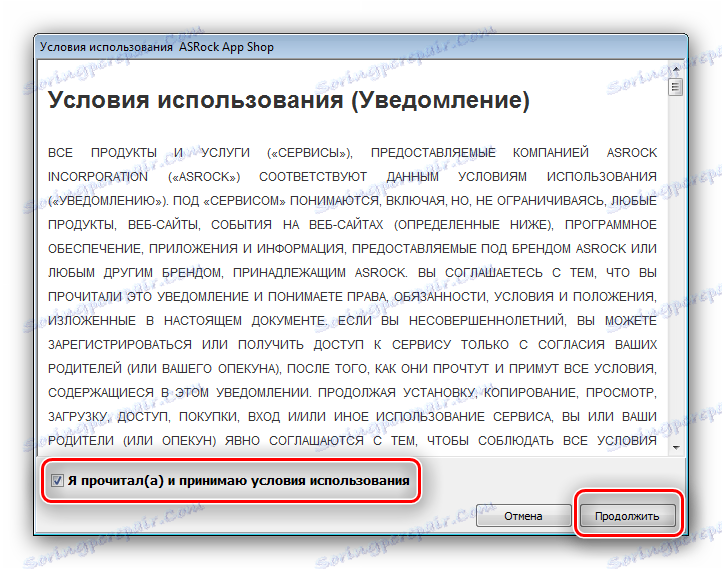
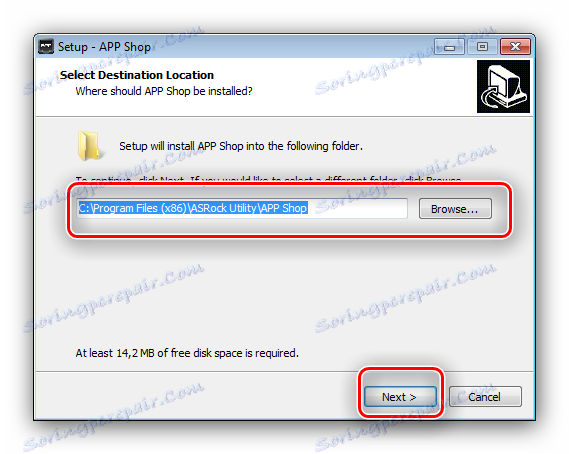
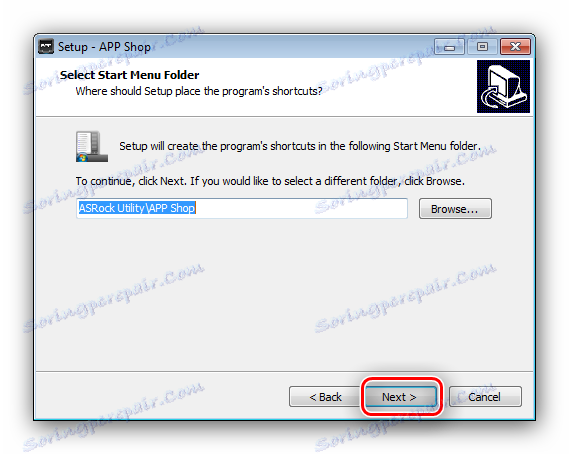
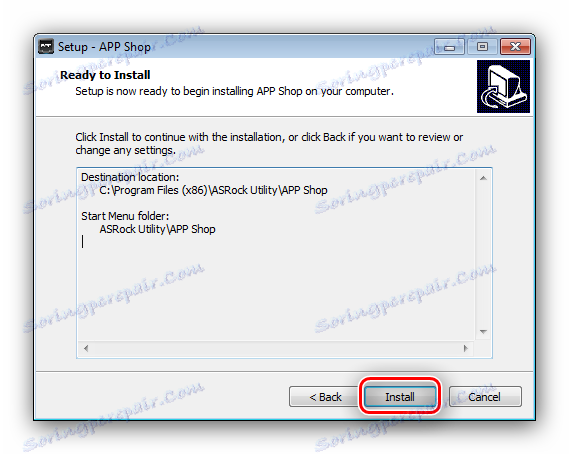
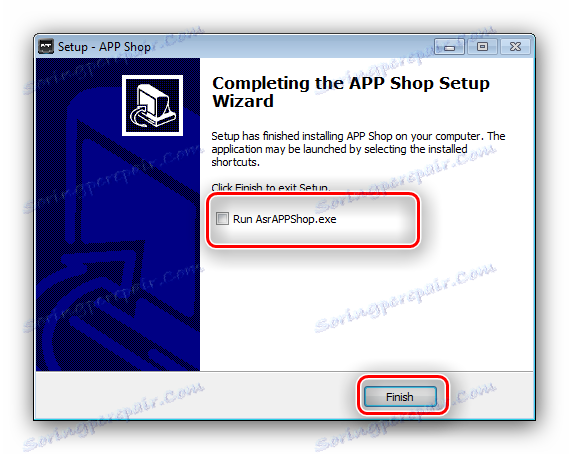
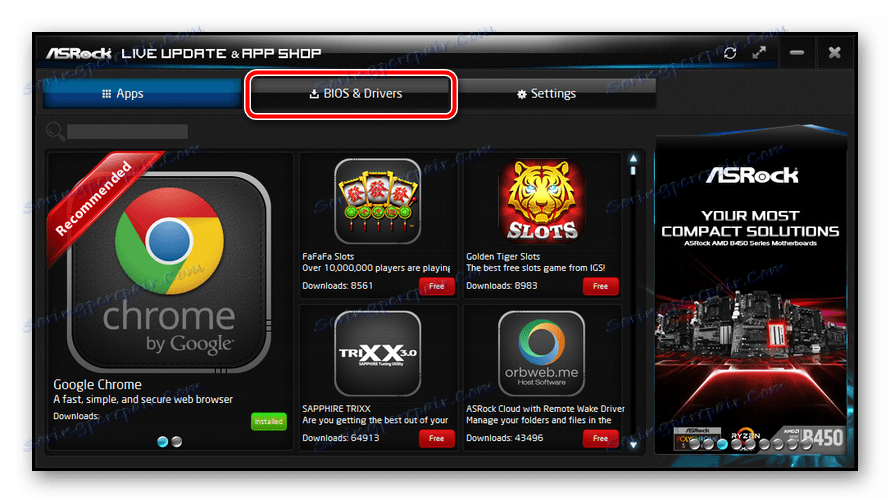
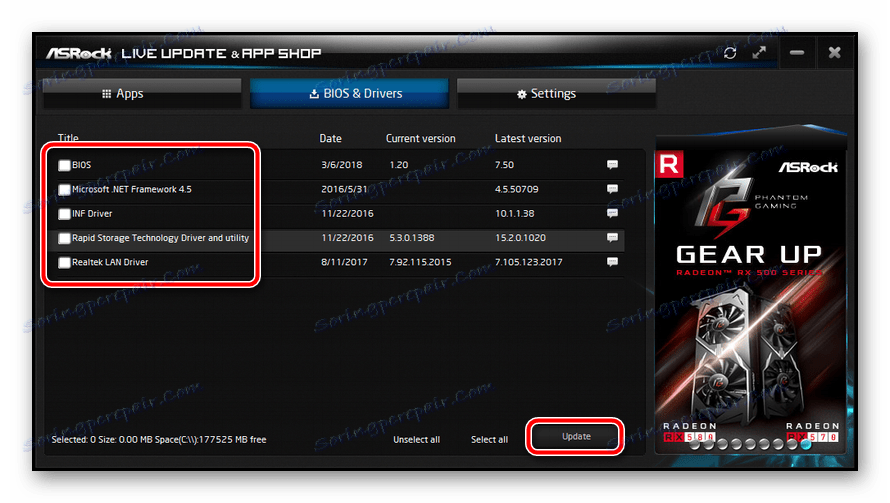
Zaangażowanie prawnie zastrzeżonego narzędzia nie różni się technicznie od osobnego pobierania oprogramowania z oficjalnej strony, ale czyni proces bardziej wygodnym.
Metoda 3: instalatory sterowników innych firm
Własne narzędzie jest daleka od jedynej opcji instalacji oprogramowania wsadowego lub aktualizacji oprogramowania serwisowego: na rynku dostępne są rozwiązania tego typu dla firm trzecich. Sprawdziliśmy już najpopularniejsze instalatory sterowników, dlatego zalecamy zapoznanie się z poniższym artykułem.
Więcej szczegółów: Programy sterowników
Szczególnie chcielibyśmy zwrócić uwagę na aplikację o nazwie Rozwiązanie Driverpack , który jest najlepszym rozwiązaniem dla wielu użytkowników. Praca z DriverPack Solution jest dość prosta, ale w razie trudności nasi autorzy przygotowali szczegółowe instrukcje. 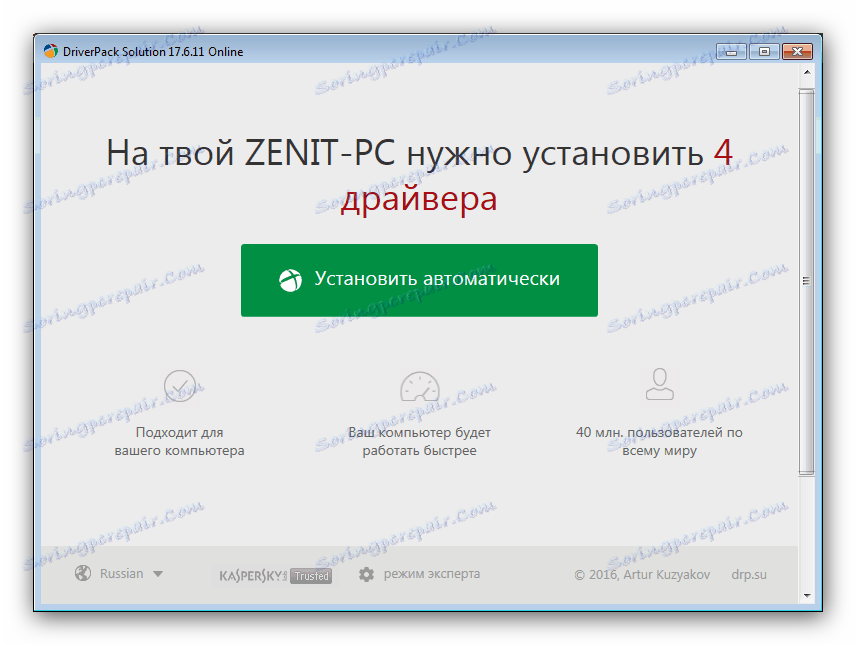
Więcej szczegółów: Użyj DriverPack Solution, aby zaktualizować sterowniki
Metoda 4: Identyfikator sprzętu
Każdy sprzęt komputerowy ma unikalny identyfikator, który może być używany do wyszukiwania sterowników: wystarczy znać identyfikator komponentu, którego potrzebujesz i korzystać z usługi takiej jak DevID. Procedura jest prosta, ale z własnymi niuansami, dlatego zalecamy zapoznanie się z poniższą instrukcją. 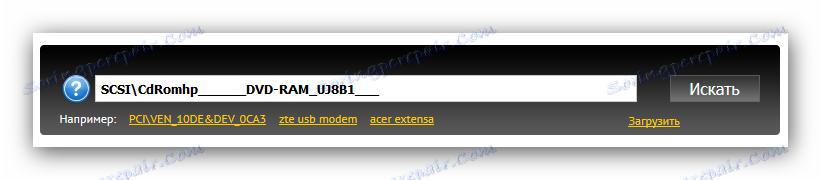
Więcej szczegółów: Wyszukaj sterownik według identyfikatora
Metoda 5: Menedżer urządzeń
Istnieje również metoda, która nie wymaga instalacji dodatkowego oprogramowania lub korzystania z usług stron trzecich. Polega ona na pracy z "Device Managerem" - narzędziem systemu Windows do monitorowania sprzętu. 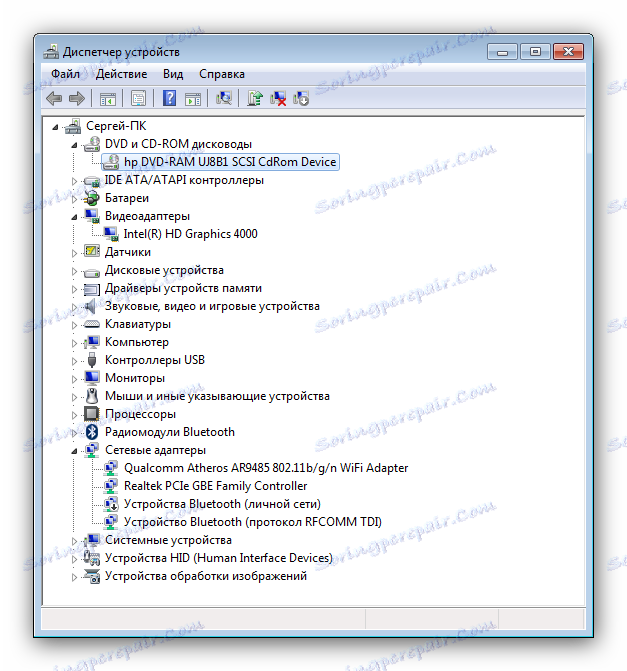
Ta metoda jest najprostsza przedstawiona, ale warto pamiętać, że nie zawsze gwarantuje to wynik: sterowniki niektórych konkretnych składników mogą nie znajdować się w bazie danych "Centrum aktualizacji systemu Windows" , z której korzysta określone narzędzie. O innych funkcjach interakcji z "Menedżerem urządzeń" podanym w materiale pod linkiem poniżej.
Więcej szczegółów: Zainstaluj sterowniki za pomocą narzędzi systemowych
Wniosek
Jak widać, żadna z zaprezentowanych metod instalacji sterowników dla karty ASRock G41M-VS3 nie wymaga od użytkownika żadnych skrajnych umiejętności i trwa zaledwie kwadrans.